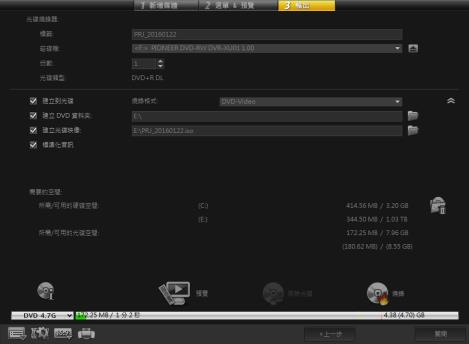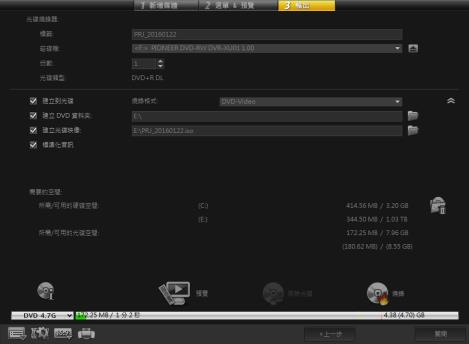將專案燒錄到光碟
這是光碟建立程序的最後一道步驟。您可以將影片燒錄到光碟、儲存到硬碟上的資料夾,或是建立光碟映像檔,以便稍後再燒錄影片。
燒錄選項
• 光碟燒錄器 — 指定燒錄裝置的設定。
• 標籤 — 讓您輸入藍光光碟/DVD 的光碟名稱。標籤最多可包含 32 個字元。
• 光碟機 — 選取您要用來燒錄視訊檔的光碟燒錄器。
• 份數 — 設定欲燒錄的光碟張數。
• 光碟類型 — 顯示目前專案的輸出光碟格式。
• 建立到光碟 — 讓您直接將視訊專案燒錄到光碟。
• 燒錄格式 — 選取使用 DVD 產業標準的 DVD-Video 格式。若要快速重新編輯光碟,而不複製檔案到硬碟,請選取「DVD-Video(可快速重新編輯)」,這仍可符合產業標準,且擁有較高的相容性以用於機上盒家用 DVD 播放機和電腦 DVD-ROM 光碟機。
• 建立 DVD 資料夾 — 只有正在建立的檔案是 DVD-Video 時,才會啟用這個選項。建立的檔案是準備用於燒錄視訊檔到 AVCHD 或藍光光碟。這也可以讓使用者在電腦上使用像是 Corel WinDVD 的光碟播放軟體來觀看完成的光碟資料夾。這可讓使用者使用 DVD 播放軟體,在電腦上觀賞完成的檔案。
• 建立光碟映像 — 如果您打算多次燒錄視訊光碟,請選取這個選項。選取這個選項,要燒錄同一個視訊檔時,就不需要再產生檔案。只有 DVD-Video 才能使用這個選項,AVCHD 和藍光光碟專案則會停用此選項。
• 標準化音訊 — 不同的視訊素材在建立時可能使用不同的錄音音量。將這些視訊素材放在一起,音量可能會有很大的差異。為了使這些素材的音量一致,標準化音訊功能會評估並調整整個專案的音訊波形,以確保整個視訊擁有均衡的音量。
• 抹除光碟 — 刪除可重複寫入光碟上的所有資料。
• 燒錄選項 — 調整燒錄專案的進階輸出設定。
• 刪除工作資料夾內的暫存檔 — 移除工作資料夾中的所有不必要檔案。
• 燒錄 — 開始燒錄程序。
• 需要的空間 — 提供此資訊,供燒錄專案時參考。這些指示有助於確定是否有足夠的空間成功燒錄專案到光碟上。
• 所需/可用的硬碟空間 — 顯示專案所需的空間,以及可用的硬碟空間。
• 所需/可用的光碟空間 — 顯示視訊檔在光碟上所需的空間,以及光碟可用的空間。
若要將影片燒錄到光碟
1 在預覽專案後,按下一步。
2 按一下顯示更多輸出選項,然後啟用下列一或多個選項:
• 建立 DVD 資料夾 — 在指定的位置中建立 DVD 資料夾。
• 建立光碟映像 — 建立 DVD 的 ISO 映像檔。
• 標準化音訊 — 使播放期間不規律的音量一致。
備註:AVCHD 和藍光光碟專案會停用建立光碟映像。
3 按一下更多燒錄設定。
燒錄選項對話方塊將會出現。定義其他燒錄器和輸出設定,然後按一下確定。
4 按一下燒錄開始燒錄程序。
提示燒錄作業完成時,請按一下確定。
5 按一下關閉會自動儲存您的作品,並回到 Corel 會聲會影編輯程式。